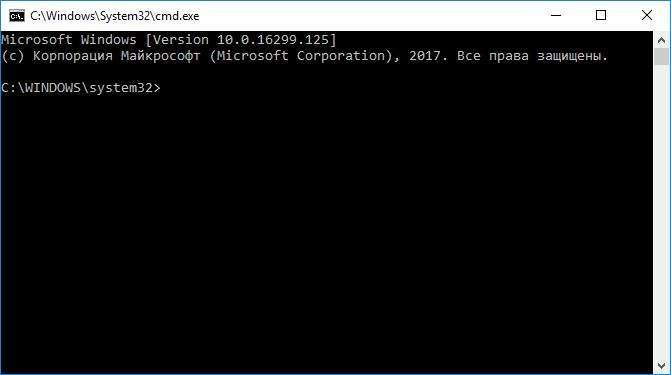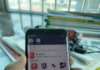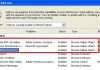Багато користувачів стикаються з ситуацією, коли при запуску комп’ютера з’являється і зникає вікно командного рядка із зазначенням джерела — C:\Windows\System32\cmd.exe. В особливо важких випадках, таке вікно може вискакувати постійно, що порядком напружує. Найбільш часто виникає вікно в Windows 10, рідше у версіях 7, 8. У статті ми детально пояснюємо причини такого явища і покажемо як прибрати це вікно.
З-за чого з’являється рядок cmd.exe?
Конкретне джерело появи командного рядка «C:\Windows\System32\cmd.exe» — це автозапускаемый процес, причому це може бути як системна служба або стороннє додаток, так і вірусна активність. Потрібно розрізняти дві ситуації, при яких вискакує таке вікно:
Я зіткнувся саме з першою ситуацією, у мене з’являється рядок буквально на кілька секунд і закривається. Ніякого дискомфорту вона не викликає.
Автозапускающаяся командний рядок C:\Windows\System32\cmd.exe
Небезпечний такий автозапуск?
У більшості випадків, джерело — системний процес і він абсолютно не небезпечний. Операційка, в процесі завантаження та роботи, постійно активує тисячі фонових процесів і сотні служб. Уявіть, що виконання однієї «важкої» служби пригальмовує, а якщо ваш CPU слабенький, то час підвисання тільки збільшується. Особливо часто таке спостерігається на десятках, які більш вимогливі до заліза.
Інша справа, коли сторонній софт намагається виконати свої команди. А ще гірше, коли вірусна активність в тлі навантажує комп’ютер.
Як прибрати відкривається командний рядок cmd.exe?
У будь-якому випадку, для виявлення джерела вискакуючим рядка необхідно провести комплексне очищення та перевірку налаштувань Windows 7/8/10. Ось що зробіть в першу чергу:
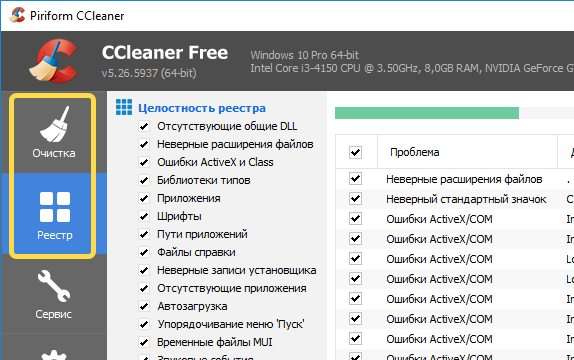
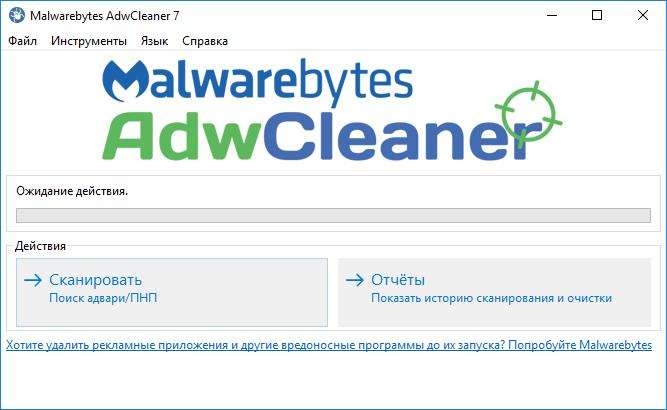

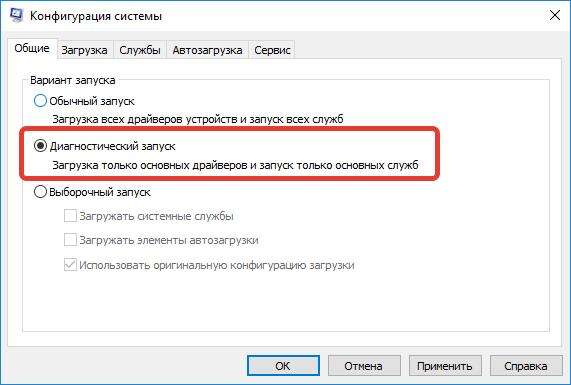
Це все загальні поради — так сказати напівзаходи, які допоможуть при легких збої і збитих параметрах. В іншому випадку, вам доведеться вручну все перевіряти.
Видаляємо выскакивающий cmd.exe з допомогою Планувальника
Для запуску вбийте в пошукове меню «Планувальник завдань» або пропишіть Виконати операцію — taskschd.msc. Після відкриється меню ПЗ, а ми робимо наступне:
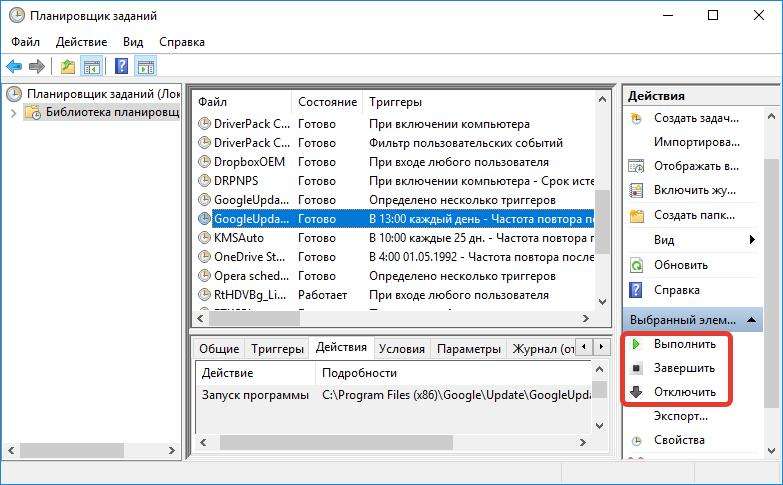
Після того, як ви видалите/відключіть все зайве, командний рядок повинна пропасти. Подібну процедуру можна провести через стирання run файлів в реєстрі — ось наочне відео.
Висновок
Всі вищевказані способи повинні повною мірою вирішити проблему довільно відкривається командного рядка C:\Windows\System32\cmd.exe. Ще раз повторюся: якщо вікно запускається і зникає в момент запуску системи — це нормально і переживати не варто. Якщо залишаться питання, або у вас помилка в іншому — пишіть в коментарі.